Возможно ли откатиться с ios 11. Как откатить версию IOS на iPhone, iPad. Новый раздел в Apple Music Videos
Проверенные способы откатить iOS на предыдущую версию прошивки

Техника Apple подвержена меньшим изменениям, чем девайсы, работающие на Android. На iOS нельзя работать с файлами, загружаемыми из сети, сильно изменять интерфейс, производить установку программного обеспечения из сторонних источников в обход App Store.
Еще сложнее настраивать операционную систему – разработчики не разрешают в любой момент откатить iOS (например, к легендарной версии прошивки 10.3.3). И все же функция отката доступна, правда, в сильно урезанном варианте и с кучей нюансов. Какими? Обо всем ниже!
Можно ли откатить iOS
Процедура отката операционной системы iOS возможна на любых устройствах Apple – это и Mac, и iPhone, и iPad, и iPod Touch и Apple TV, и Apple Watch. Разумеется, рассчитывать на возвращение к версии iOS 7, 8 или 9 на смартфонах не стоит – откат работает в тех условиях, которые заранее заданы разработчиками. Так, к примеру, если появилась возможность протестировать бета-версию iOS, то и возможность для отката обязательно появится, но до первой стабильной версии, следующей за бетой.
Возможные проблемы
Спектр возможных технических ошибок обширен. Возможны проблемы с активацией устройства после неправильного (описанная в следующей главе инструкция такие неполадки исключает) отката, сложности, связанные с использованием биометрических сканеров, запуском камеры и сохранением фотографий, проигрыванием музыки и даже активацией мобильной сети. Бывают ситуации и намного хуже, когда при неправильном алгоритме действий ни смартфоны, ни планшеты, ни «умные часы» больше не включались без обращений в сервисный центр.
Единственный способ не повстречаться с подобными неисправимыми ошибками – не откланяться от инструкции, использовать файлы прошивок из проверенных источников, не импровизировать и ни в коем случае не тормошить устройства, подключенные к ПК через USB (если провод отойдет, то процесс восстановления будет нарушен, а за этим последуют серьезные последствия).
Рабочие способы
Начинать процесс возвращения к старой версии операционной системы iOS всегда стоит с сайта IPSW.ME, своеобразной базы данных, где независимые разработчики создали настоящий культ почитателей техники Apple. Во-первых, собрали целую коллекцию инструкций и ответов на часто задаваемые вопросы. Так, к примеру, каждый желающий может узнать, можно ли установить на iOS 11.4 JailBreak, стоит ли загружать 12 Beta, как отключить все служебные уведомления и поменять обои.
А во-вторых, позаботились о сохранении десяти последних официальных обновлений операционной системы iOS, а те версии, до которых реально откатиться – пометили специальными зелеными галочками. И тут важно понимать – набор доступных для отката версий строго ограничен и зависит от действий Apple.
К примеру, если появляется iOS Beta 12 специально для разработчиков, то откатиться позволят до 11. Если появится бета 13, то до стабильной 12 и так далее. Никакой возможности установить через IPSW.ME (да и сторонними способами) iOS 8, 9, 10, разумеется, нет. Поэтому, если появилось желание откатиться с беты до чего-то стабильного – способ есть:
- В первую очередь важно выбрать девайс. На выбор – iPhone, iPad, iPod, Apple TV, Apple Watch. Дополнительно восстанавливается версия iTunes, начиная с 10.5.3 (если по каким-то причинам инструмент перестал работать стабильно, не обрабатывает файлы так, как раньше или вообще не запускается, можно попробовать сменить версию. Возможно актуальна и для Windows, и для MacOS);


Второй важный шаг – конкретизировать классификацию девайса. Так, к примеру, доступен iPhone, начиная с 2G, iPad 1 или Apple Watch первого поколения. Если вспомнить, какая версия смартфона, планшета или плеера сейчас в руках, стоит зайти в «Настройки» и выбрать пункт «Об устройстве». А уже дальше продолжать поиски. Это важно – любые неточности на этапе выбора могут привести к непредвиденным последствиям. В лучшем случае – к потере личных данных (которые легко восстанавливаются из резервной копии), в худшем – к превращению любимого устройства в «кирпич»;

Дальше важно выбрать версию iOS, до которой будет совершен откат. Как правило, сервис IPSW.ME предлагает несколько вариантов с разницей в несколько месяцев. Подробнее почитать о спецификациях каждой версии можно на сайте Apple в логах обновлений;

Последний этап – перейти на страницу билда операционной системы и нажать «Download». Каталог сохранения подойдет любой;

Подготовка устройства
Перед восстановлением важно отключить на любом подходящем для отката девайсе режим «Найти iPhone»:
- Зайти в «Настройки». В самой верхней части меню (на 11 iOS) перейти к параметрам текущего профиля;

Найти пункт меню «iCloud». В первую очередь перейти к варианту «Резервная копия» и обязательно нажать «Включить». При любом откате все данные, доступные на внутренней памяти (в том числе контакты, данные браузеров, связанные с паролями и текстами для автозаполнения, а также фотографии, приложения и все настройки), автоматически удаляются и не восстанавливаются без доступной резервной копии. Если потерять данные жалко, то с подготовкой бэкапа стоит разобраться сразу;

Если места в iCloud не осталось, то альтернативный вариант – создать копию через iTunes, подключив девайс к компьютеру через USB и установив галочку напротив пункта «Сохранять копию на компьютере»;

Первый вариант предпочтительнее – iCloud обращается к памяти намного чаще и никогда не пропускает важных обновлений системы;

Копия создана? Пора переходить к самому главному;

И еще – без функции «Найти iPhone (iPad, iPod, и так далее) любая техника Apple находится под серьезной угрозой, а потому не стоит оттягивать режим восстановления, лучше сразу же приступить к делу. И, после возвращения к нужной версии iOS, – тут же активировать функцию обратно.
Режим восстановления
Если прошивка сохранения, с резервной копией и настройками не возникло никаких проблем, значит, настало время переходить к сути:
- Подключить iPhone, iPad, iPod, телевизионную приставку или «умные часы» к компьютеру с помощью USB-кабеля. Важно понимать – устройство должно работать (уровень заряда аккумулятора подойдет любой, главное не отсоединяться от гнезда USB и не прерывать процесс восстановления, который разработчики из Apple не считают серьезным и опасным, но лучше лишний раз не рисковать);

Не нажимая никаких кнопок (в сети давненько предлагают зажимать громкость и клавишу блокировки для перехода к режиму восстановления, на самом же деле процесс давно упрощен), перейти на страницу девайса в iTunes (кнопка отмечена на скриншоте и располагается прямо над меню в левой части интерфейса);

На открывшейся странице перейти к настройкам (слева!) и выбрать пункт «Обзор». Справа появится вся необходимая для восстановления информация. Текущая версия операционной системы и кнопка «Восстановить iPhone» (остальная часть названия зависит от подключенного к системе девайса), на которую и нужно нажать;

Откат iOS возможен – главное внимательно разобраться с описанной выше инструкцией и, самое главное, не использовать прошивки, загруженные из непроверенных источников.
Откат к предыдущей версии iOS отныне невозможен
23 января Apple выпустила обновление своей мобильной операционной системы iOS за номером 11.2.5, в котором были устранены печально известные уязвимости Meltdown и Spectre. Прошла неделя, и если вы установили это обновление, вам придётся на нем и оставаться.
Ещё вчера владельцы совместимых моделей iPhone, iPad и iPod touch, которых не устроил свежий апдейт, могли по желанию откатиться до версий iOS 11.2,11.2.1 и 11.2.2. Отныне же это стало невозможно, поскольку Apple попросту перестала подписывать эти версии.
Хейтеры объясняют этот феномен тем, что в Купертино заставляют нас покупать новые устройства и поэтому насильно пересаживают на свежие обновления. Однако если не смотреть на вещи так однобоко, то взору откроется более убедительная версия: Apple просто хочет уберечь нас от угроз и настоятельно призывает к установке обновлений с устраненными уязвимостями и закрытыми дырами в безопасности.
Лучший комментарий
А завтра будет статья о том, как много пользователей пользуются последней версией iOS ?
Читайте также

В апреле 2020 года Apple выпустила новый iPhone SE, который стал настоящей бомбой. Первое поколение iPhone SE дебютировало в марте 2016 года и выглядело так же, как iPhone 5 и 5s: прямоугольный «кирпичик» с кнопкой Home и 4-дюймовым экраном. Новый iPhone SE является возрождением этого любимого фанатами телефона, и хотя Apple прислушалась к пользователям и […]

До релиза iOS 14 остаётся уже не так много времени. Несмотря на то что поначалу многие сомневались, что операционка выйдет в срок, Apple, назначив проведение конференции WWDC 2020 на традиционный первый месяц лета, косвенно дала понять, что переживать не стоит и всё идёт по плану. Ведь смогла же компания разработать iOS 13.5 в условиях надомной […]

Зашедших 14 мая этого года на страничку “Купить HomePod” в онлайн-магазине Apple ждал сюрприз: кнопка “Продолжить” была неактивна, а в поле “Срок доставки” было указано, что HomePod “Sold Out”. Распродан. Что-то действительно новое с HomePod случается нечасто, но на той неделе это была вторая большая новость о нем: 11 мая в Индии начались его официальные […]
Как откатиться (вернуться) с iOS 12 на iOS 11 — подробная инструкция
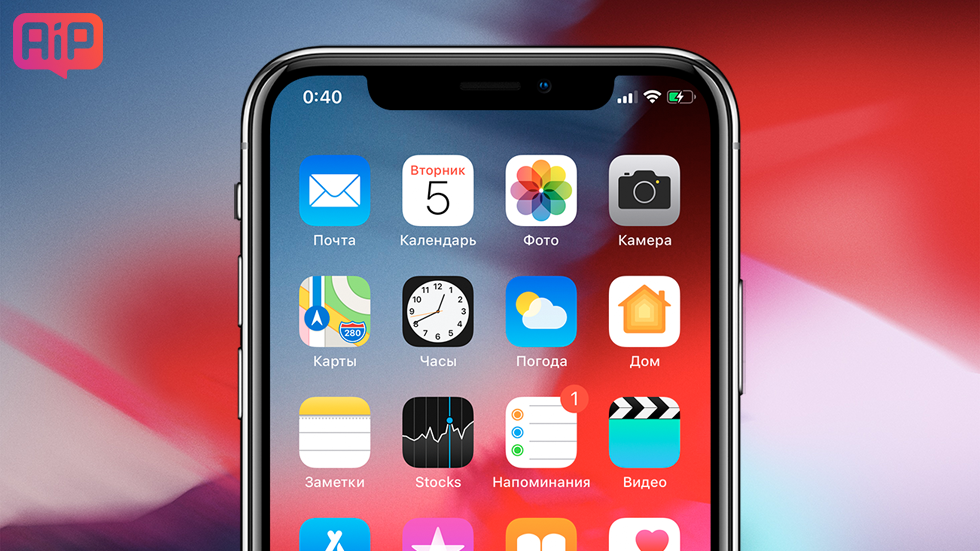
Не понравилась iOS 12? Вернуться очень просто.
Если вам по какой-либо причине не понравилась iOS 12, то вы можете очень просто откатиться на iOS 11. В этой инструкции подробно рассказали о том, как вернуться с iOS 12 на iOS 11 и для удобства собрали прямые ссылки на актуальную на текущий момент прошивку iOS 11.4.1 для всех моделей iPhone и iPad.

Как откатиться (вернуться) с iOS 12 на iOS 11 — подробная инструкция
Важно! Перед тем, как приступать к откату с iOS 12 на iOS 11 обязательно создайте резервную копию своего устройства в iTunes или iCloud. Возвращение на предыдущую прошивку через iTunes в подавляющем большинстве случаев проходит без проблем, но лучше перестраховаться.
Шаг 1. Загрузите IPSW-файл прошивки iOS 11.4.1 для своего устройства по представленным ниже ссылкам:
iPhone
iPad
iPod touch
Шаг 2. Пока идет загрузка на iPhone, iPad или iPod touch перейдите в меню «Настройки» → [ваше_имя] → iCloud → «Найти iPhone» и отключите одноименную функцию — для этого понадобится ввести пароль от Apple ID. Отключить функцию «Найти iPhone» необходимо, так как в ином случае iTunes не позволит выполнить откат на предыдущую прошивку.

Шаг 3. Подключите ваш iPhone, iPad или iPod touch к компьютеру и запустите iTunes.
Шаг 4. В окне iTunes выберите свое устройство.

Шаг 5. На открывшейся странице нажмите кнопку «Восстановить iPhone», удерживая при этом клавишу Shift на PC или Option на Mac.
Шаг 6. В появившемся окне выберите файл прошивки, который вы загрузили на первом шаге и подтвердите начало отката с iOS 12 на iOS 11. Обязательно дождитесь конца операции и не отключайте устройство от компьютера.
Готово! Вы вернулись с iOS 12 на iOS 11. После окончания процесса восстановление вам будет необходимо выбрать — восстановить ли устройство из резервной копии, либо же настроить его как новое. Если вы хотите, чтобы все ваши данные вернулись на устройство, то выбирайте восстановление из резервной копии.
Поставьте 5 звезд внизу статьи, если нравится эта тема. Подписывайтесь на нас Telegram , ВКонтакте , Instagram , Facebook , Twitter , Viber , Дзен , YouTube .
Как откатиться на предыдущую версию iOS [Инструкция]
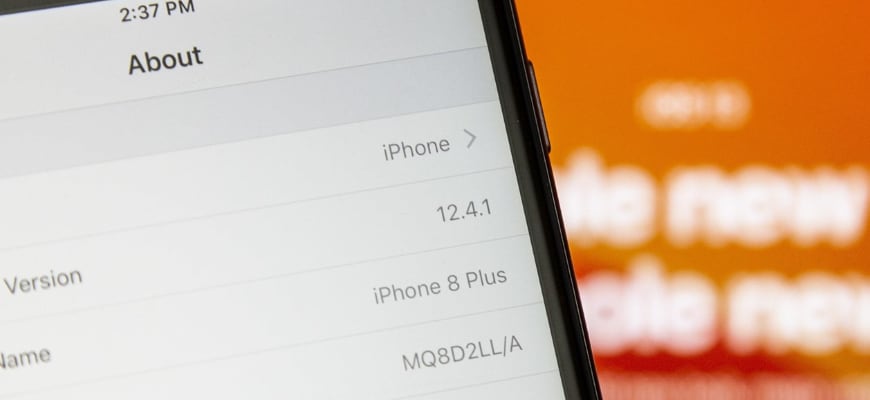
Каждый год Apple представляет новые версии iOS с доработанными функциями и улучшенной оптимизацией. Но не всегда они работают стабильно. Чего только стоил выход iOS 9, когда пользователи по всему миру начали жаловаться что их телефоны перестали работать не успев обновиться. Или iOS 13, ошибки которой разработчики были вынуждены исправлять множеством патчей.
Если после обновления с вашим iPhone происходит что-то непонятное, возможно ещё не поздно откатиться на предыдущую версию iOS. Сегодня я расскажу как это сделать.
Нюансы обновления
Но сначала, я хотел бы упомянуть пару нюансов, связанных с прошивками iOS и которые вы просто обязаны знать. Как вы уже знаете, обновление на более новую прошивку проходит интуитивно путем нажатия на одну кнопку в Настройках телефона или же в iTunes на компьютере.
Если вы хотите вернуться не предыдущую версию iOS, вам необходимо сначала скачать из интернета файл прошивки с расширением ipsw, а затем установить его, подключив телефон к компьютеру.
Если вы вдруг решили, что можете устанавливать любые старые прошивки, придется вас огорчить — откатиться можно только на подписываемые Apple прошивки.
В процессе установки любой версии iOS, ваше устройство обращается к серверу Apple за цифровой подписью. Если сервер видит на вашем устройстве версию iOS, которая уже не поддерживается, он не подпишет её и установка закончится с ошибкой.
Объясню на примере: если вы только что установили iOS 13.4, то сможете вернуться только на 13.3. С выходом новых версий iOS Apple перестает подписывать более старые версии.
Максимум «вы можете сделать один шаг назад». На момент написания этой статьи, единственно актуальная прошивка для всех устройств начиная с iPhone 4S является 9.0.2.
Как узнать какие версии iOS актуальны на сегодняшний день? Очень просто! Заходим на сервис поиска прошивок IPSW и кликаем по модели своего устройства.
Как откатиться на предыдущую версию iOS
Пошаговая инструкция выглядит так:
ШАГ 1 — Скачиваем файл прошивки с расширением .ipsw по ссылке выше:
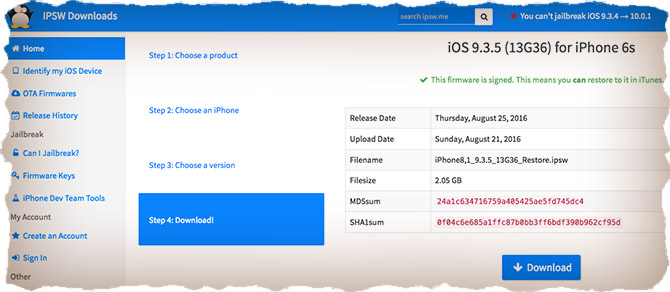
ШАГ 2 — Убедитесь что у вас установлена последняя версия iTunes.
ШАГ 4 — В Настройках iPhone отключите функции: Найти iPhone и Touch ID/Пароль.
ШАГ 5 — Подключите iPhone к компьютеру при помощи USB кабеля и запустите iTunes.
ШАГ 6 — Кликните по иконке вашего устройства в левом верхнем углу окна.
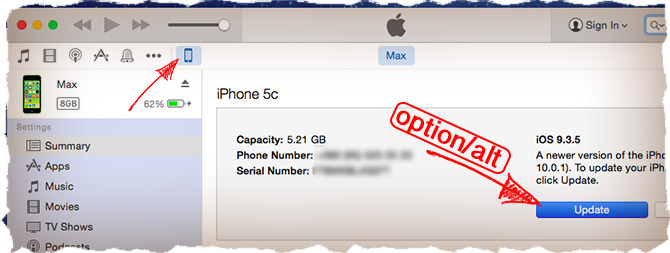
ШАГ 7 — Удерживая на клавиатуре кнопку Shift ( Option/Alt на MAC), кликните по кнопке Обновить в окне iTunes.
ШАГ 8 — В открывшемся окне найдите скачанный ранее файл прошивки (с расширением ipsw) и подтвердите OK.
Опять же, ничего сложного в этой инструкции нет. Я надеюсь, возврат на предыдущую версию iOS решил вашу проблему. Обязательно отслеживайте следующие обновления iOS, так как зачастую первый серьезный апдейт актуальной прошивки убирает большинство багов.
Никому не советую обновляться на новую прошивку iOS в первые дни после официального релиза.
Как откатиться с iOS 12 на iOS 11.4.1 на iPhone или iPad

В этой статье мы расскажем как откатиться с iOS 12 на iOS 11.4.1 на iPhone или iPad, если финальная версия прошивки по каким либо причинам вас не устраивает.
Apple выпустила iOS 12 с улучшениями производительности и новыми функциями: Memoji, Экранное время, Команды и т.д. Apple всегда создаёт достаточно большую интригу, в связи с чем большинство пользователей старается устанавливать обновления как можно быстрее.
Как откатиться с iOS 12 на iOS 11.4.1:
Важные детали
- Вы сможете сделать откат только до iOS 11.4.1 – последней iOS 11. Сделать откат до более ранних версий системы нельзя, поскольку Apple перестала их подписывать.
- В процессе устройство нужно будет сбросить, а затем восстановить из копии, так что он займёт некоторое время в зависимости от количества ваших данных и интернет-подключения.
- Приступайте к процессу, только если у вас есть резервная копия устройства в iCloud или iTunes.
- Стандартная копия iCloud или iTunes будет основана на iOS 12, так что после отката до iOS 11.4.1 она может работать неисправно. Лучше использовать копию, сохранённую до установки iOS 12.
Проверьте статус подписи
Чтобы узнать, подписывает ли Apple файл нужной версии системы, посетите этот сайт. Как видите, iOS 11.4.1 всё ещё подписывается, так что вы можете откатиться до этой версии с iOS 12.
Как откатиться с iOS 12 до iOS 11.4.1 без потери данных
Данный способ более рискованный, но он позволяет сделать откат с iOS 12 до iOS 11.4.1 без потери данных. К тому же, процесс будет намного быстрее по сравнению со вторым способом.
Чтобы откатиться с iOS 12 до iOS 11.4.1, делайте следующее:
- Отключите функцию Найти iPhone в Настройки > iCloud > Найти iPhone.
- Скачайте файл прошивки iOS 11.4.1 для своего устройства. Будьте внимательны и выбирайте файл именно для своей модели.
Примечание: Если вы качаете файл через Safari, отключите функцию автоматической разархивации или просто воспользуйтесь браузерами Chrome или Firefox. Также можно переименовать файл из .zip в .ipsw.
- Подключите свой iPhone или iPad с iOS 12 к компьютеру.
- Запустите iTunes и выберите своё устройство в левом верхнем углу.
- Выберите пункт Обзор в меню слева.
- Зажмите клавишу Alt/Option на Mac или Shift на ПК с Windows PC и нажмите Обновить.
- Чтобы выбрать файл iOS самостоятельно, важно зажимать клавиши.
- Выберите скачанный файл iOS 11.4.1 ipsw.
- iTunes проинформирует вас, что устройство будет обновлено до iOS 11.4.1.
- Нажмите Обновить.
- iTunes должна откатить ваше устройство до iOS 11.4.1.
Если данный способ не сработал, вы можете воспользоваться альтернативным. Однако для него у вас должна быть сохранена резервная копия устройства, сделанная до установки iOS 12.
Как откатиться с iOS 12 до iOS 11.4.1 восстановлением
- Скачайте файл прошивки iOS 11.4.1 для своего устройства.
- Запустите iTunes на своём компьютере.
- Подключите свой iPhone или iPad с iOS 12 к компьютеру.
- Теперь нужно ввести своё устройство в режим восстановления (DFU). Процесс будет отличаться на разных моделях.
iPhone X, iPhone 8, iPhone 8 Plus:
- Нажмите и отпустите кнопку увеличения громкости, затем нажмите и отпустите кнопку уменьшения громкости, а после этого зажмите кнопку включения, пока не появится экран восстановления.
iPhone 7, iPhone 7 Plus:
- Одновременно зажмите кнопку включения и кнопку уменьшения громкости, пока не появится экран восстановления.
iPad и iPad Pro, iPhone 6s и более ранние модели iPhone:
- Одновременно зажмите кнопку включения и кнопку «Home», пока не появится экран восстановления.

- На появившемся окне iTunes нажмите Ok.
- Зажмите клавишу Alt/Option наMac или Shift на ПК с Windows, а затем нажмите Восстановить iPhone… (iPad/iPod touch…).
- Выберите скачанный файл iOS 11.4.1 IPSW.
- Нажмите Восстановить, чтобы продолжить.
- Вы увидите информацию о версии iOS 11.4.1. Нажмите Далее, а затем Принять.
- iTunes установит новую версию на ваше устройство. Процесс займёт около 10 минут.
- После успешного восстановления до iOS 11.4.1 вы увидите привычный экран включения на устройстве. Восстановите устройство с помощью сохранённой резервной копии.
Это всё. Вы узнали как откатиться с iOS 12 на iOS 11.4.1 на iPhone или iPad. Если в процессе у вас возникнут какие-либо ошибки, скорее всего, вы просто скачали файл прошивки не для своей модели.
Как сделать откат с iOS 11.4.1 до предыдущей версии на iPhone и iPad
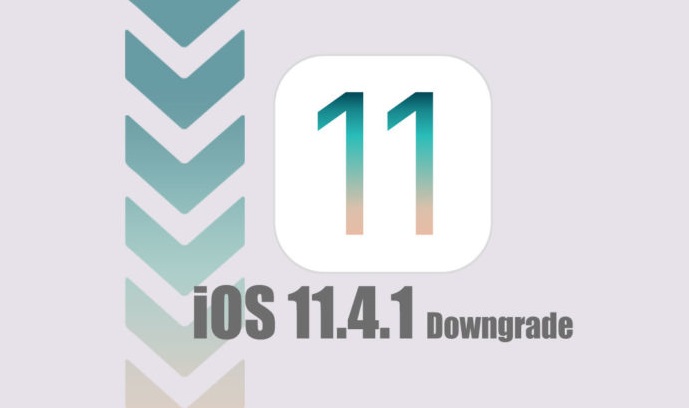
Если вы уже успели обновиться до iOS 11.4.1 и по какой-либо причине сразу же пожалели о своём решении, то будете рады узнать, что у вас ещё есть шанс сделать откат. Читайте дальше, чтобы узнать, как это делается.
Из-за iOS 11.4.1 на вашем устройстве не должно возникать никаких проблем, поскольку обновление наоборот нацелено на исправление багов и ошибок. Новых функций в нём нет, так что производительность устройства тоже должна стать только лучше.
Если вас всё равно не устраивает новая версия, и вы хотите вернуться к предыдущей, то должны знать, что сейчас Apple подписывает только iOS 11.4, соответственно, и откат возможен только до этой версии.
Если это условие вас устраивает, и вы готовы сделать откат, переходите к инструкции ниже.
Как откатиться с iOS 11.4.1
Шаг 1: Откат невозможен, если у вас нет файла прошивки, до которой вы хотите откатиться. Вам нужно скачать файл 11.4 IPSW для своего устройства. Сделать это можно по ссылке в самом конце данной статьи.
Шаг 2: Теперь нужно подготовить устройство. Зайдите в Настройки > iCloud > Найти iPhone и отключите функцию.
Шаг 3: После этого запустите iTunes на ПК или Mac и подключите свой iPhone или iPad к компьютеру через USB. Устройство также нужно ввести в Режим восстановления DFU. О том, как это делается, читайте ниже:
Шаг 4: Теперь вернитесь к iTunes. Зажмите клавишу Option (Mac) или SHIFT (Windows) и нажмите кнопку Восстановить iPhone в окне iTunes. Затем выберите скачанный ранее файл iOS 11.4 IPSW.
Шаг 5: iTunes начнёт процесс восстановления до iOS 11.4. После завершения процесса вы будете оповещены и сможете настроить устройство как новое или же восстановить его с копии iTunes или iCloud. Выбор за вами.
Данную инструкцию можно использовать для отката до бета-версии iOS 11.4, на которую теперь можно установить джейлбрейк Electra, ведь Apple до сих пор подписывает iOS 11.4 beta 1-3 для iPhone X, iPhone 7/Plus и iPhone 8/Plus. Скачать бета-версии вы можете отсюда.
Ссылки на скачивание iOS 11.4 IPSW:
- iPhone 7
- iPhone 7 Plus
- iPhone 6s, iPhone 6
- iPhone 6s Plus, iPhone 6 Plus
- iPhone SE, iPhone 5s GSM, iPhone 5s CDMA
- iPad Pro (10.5 дюймов)
- iPad Pro (12.9 дюймов) (1 поколение| 2 поколение)
- iPad 5 (9.7 дюймов – 2017)
- iPad 6 (9.7 дюймов – 2018)
- iPad Air 2, iPad mini 4, iPad mini 3
- iPad Pro (9.7 дюймов)
- iPad Air 1, iPad mini 2
- iPod touch (6 поколение)
- iPhone10,4 (iPhone 8)
- iPhone10,5 (iPhone 8 Plus)
- iPhone X
Не пропускайте новости Apple – подписывайтесь на наш Telegram-канал, а также на YouTube-канал.
Оцените статью 
 (+5 баллов, 1 оценок)
(+5 баллов, 1 оценок)
 Загрузка.
Загрузка.


